MuMu模拟器开发者须知
欢迎各位开发者使用 MuMu模拟器,网站内容更新中,请收藏~
为了方便大家对 MuMu模拟器进行 adb 操作,特意准备了精简版的常用 adb 命令汇总。
一、MuMuManager 常用命令
MuMuManager.exe 是 MuMu模拟器新加入的工具,可以用来操控模拟器,查询模拟器或应用状态。
注:模拟器版本需要 4.0.0 及以上版本。>>点击获取<<
另外,MuMu模拟器的调用程序 MuMuManager.exe 在模拟器的安装目录下可以找到,如 "X:\Program Files\Netease\MuMu Player 12\nx_main>MuMuManager.exe"
二、MuMu模拟器 adb 相关
1. MuMu模拟器端口查看
MuMu模拟器现已支持 adb 同时连接多个模拟器进行调试的操作,可以点击模拟器安卓设备右上角菜单-设备诊断,获取查看 MuMu模拟器本体以及多开模拟器的 ADB 调试端口。
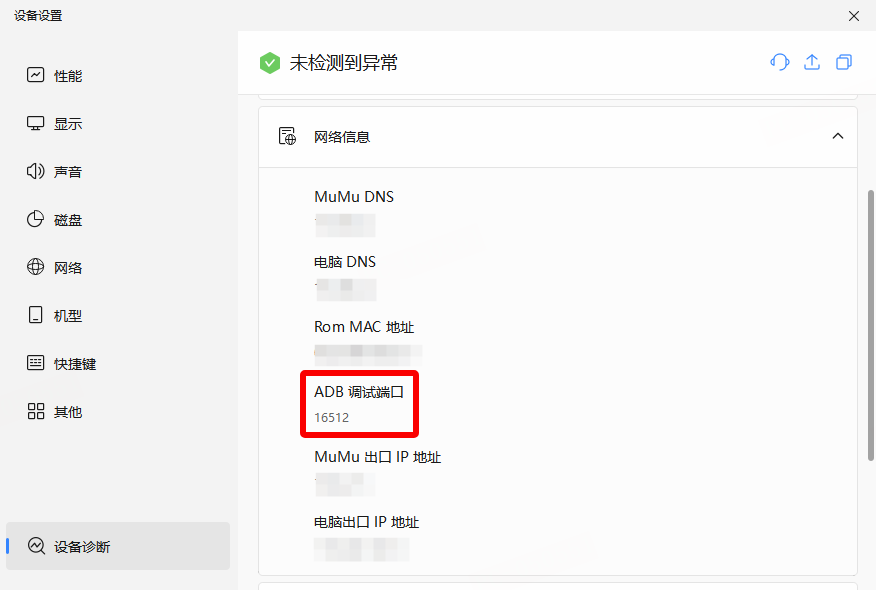
1.1 MuMu模拟器ADB端口信息
规则如下:
1.1.1 原 MuMu模拟器12(MuMu模拟器 5.0 版本通用):
模拟器端口为动态端口,一般模拟器本体(即多开器内序号 0)的端口为 16384,多开的模拟器会在此基础上加 32,如:
0 号 16384,1 号 16416,2 号 16448,以此类推;
如果模拟器端口被占用了,会在原端口加 1,如:
16384 被占用,加 1,即 16385;
另,多开的端口不受占用后的端口影响,依旧在 16384 的基础上加 32。
1.1.2 仅适用于 MuMu模拟器 5.0 版本:
默认新增 5555 为首个模拟器 ADB 端口;
多开模拟器端口号按 +2 递增(如 5555、5557、5559…)。
建议优先使用新规则。
2. MuMu模拟器如何连接 adb?
MuMu模拟器 adb 连接方式:
2.1 打开命令提示符
打开 MuMu模拟器安装路径,参考下图,点击地址栏输入 CMD,再点击回车键呼出命令提示符窗口;
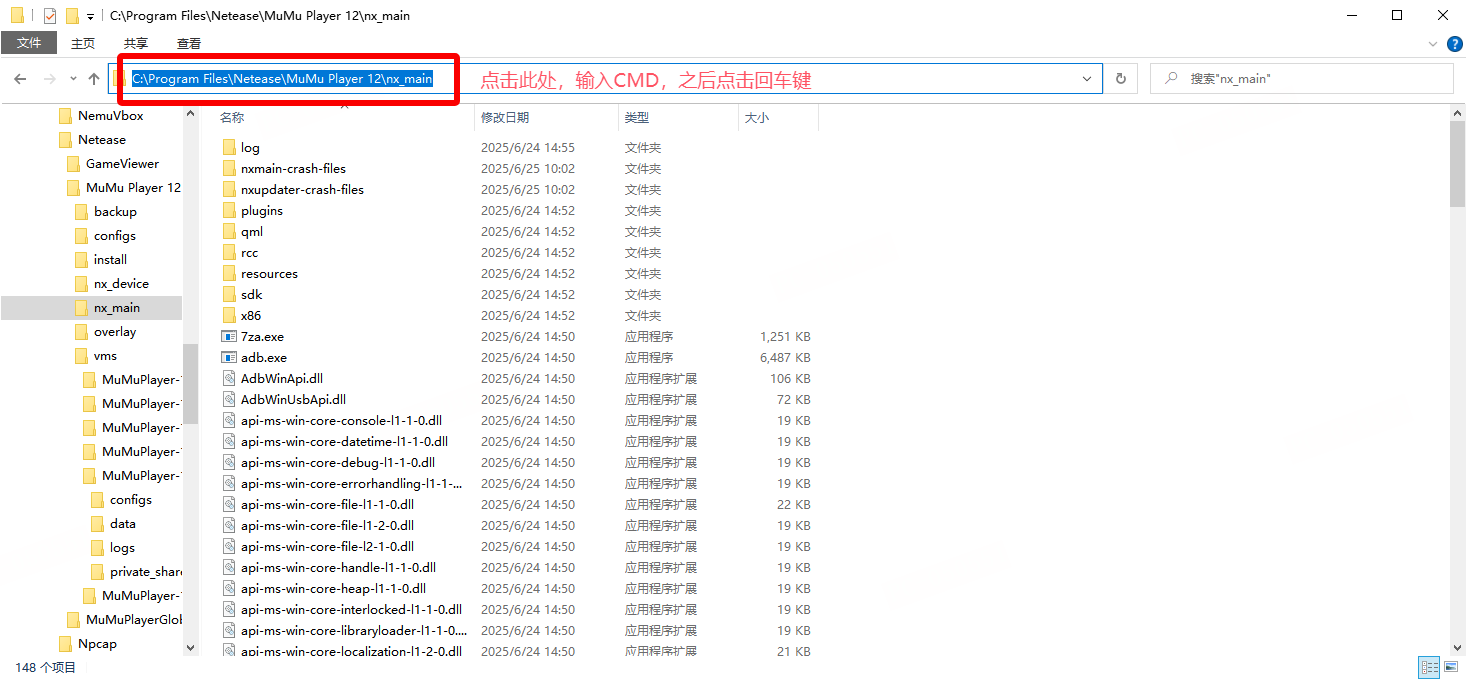
2.2 连接 adb 端口
在命令提示符窗口内输入 adb devices,之后点击回车。
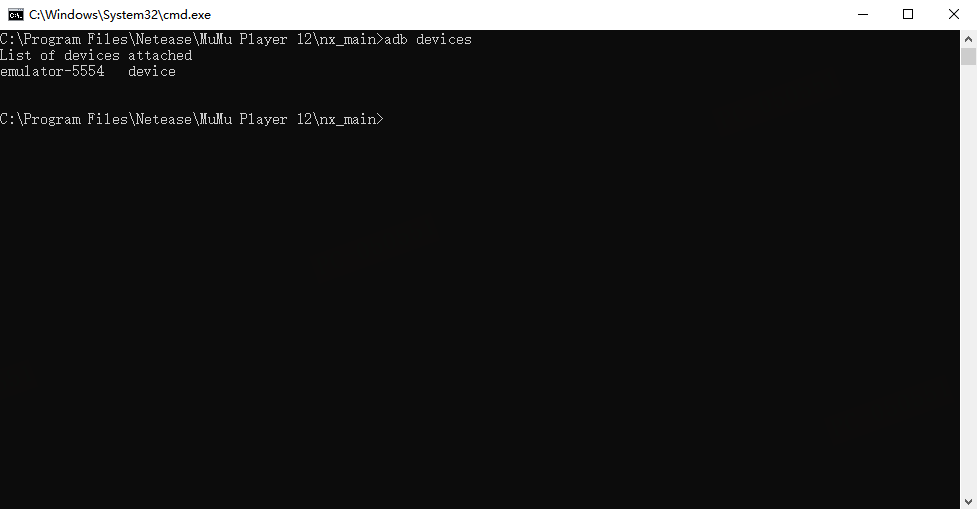
2.3 进入 adb shell 界面
再输入 adb shell,点击回车即可。
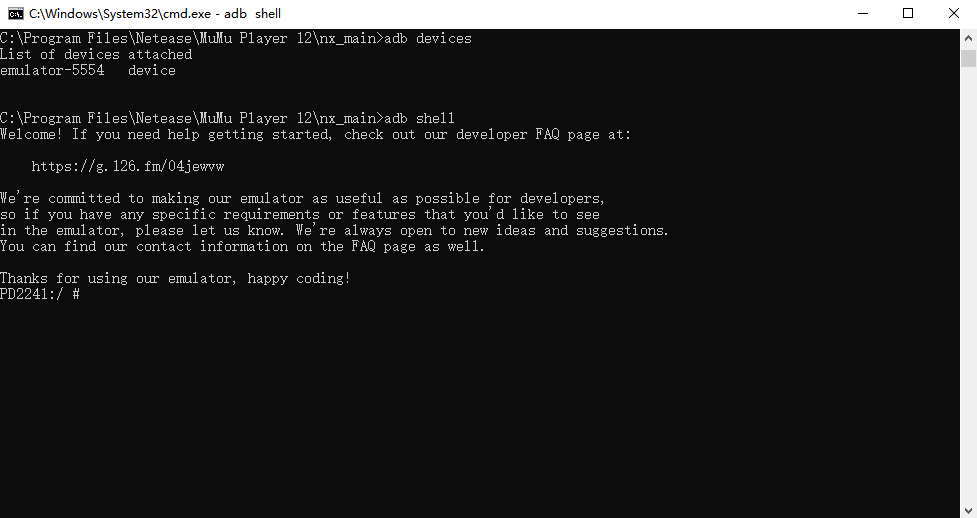
3. MuMu模拟器如何连接多开模拟器的 adb?
在 MuMu模拟器多开器内查看对应运行模拟器的端口号之后,参考以下步骤操作:
3.1 打开命令提示符
打开 MuMu模拟器安装路径,参考下图,点击地址栏输入 CMD,再点击回车键呼出命令提示符窗口;
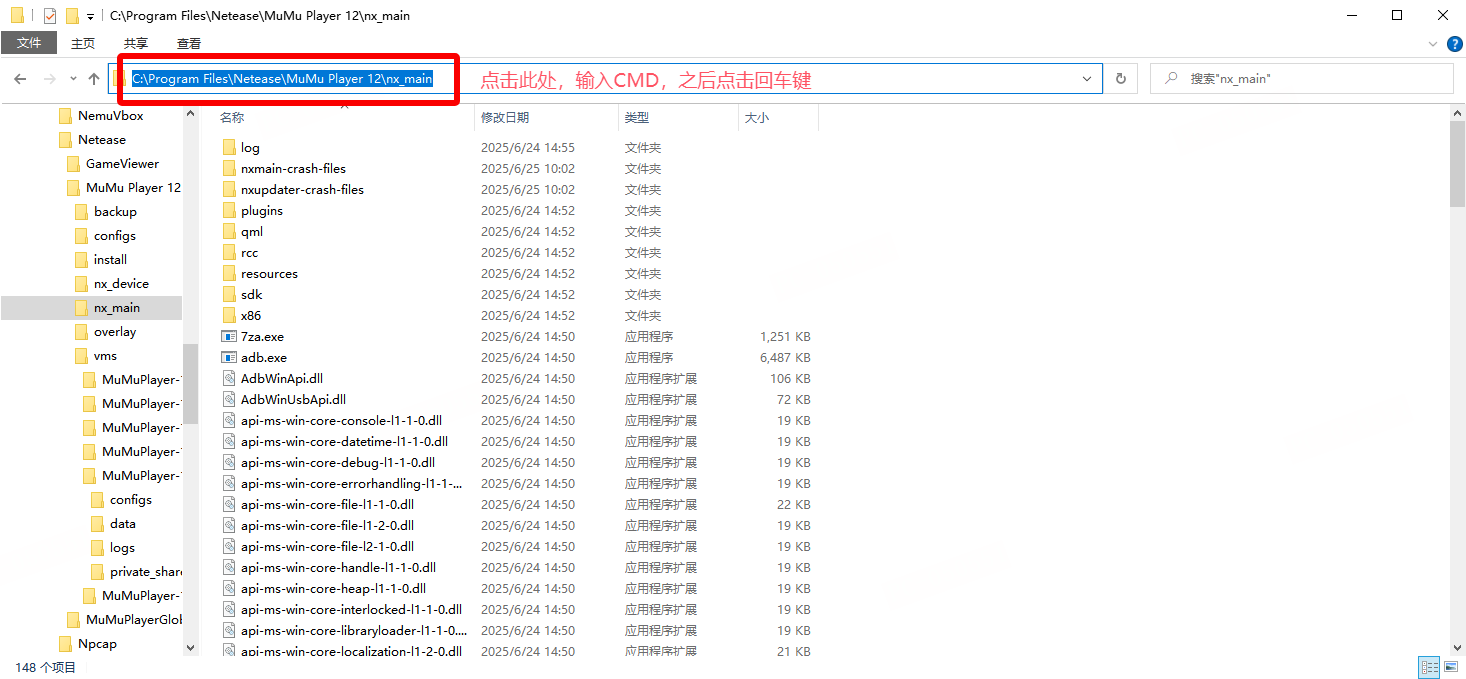
3.2 连接指定 adb 端口
在命令提示符窗口内输入 adb devices,之后点击回车。
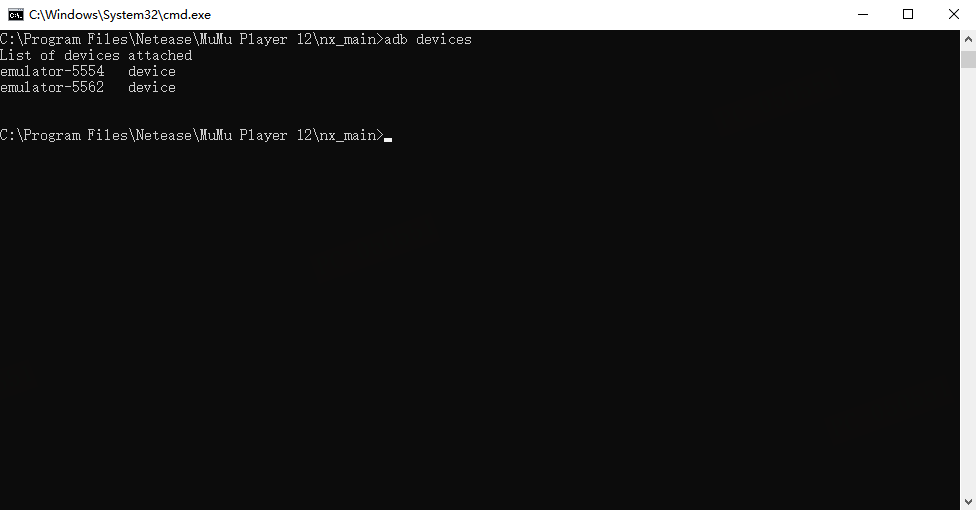
在命令行中输入“adb -s 设备号 shell”命令,例如 adb -s emulator-5562 shell,按下回车键,即可进入指定的 adb 进行 shell 操作。
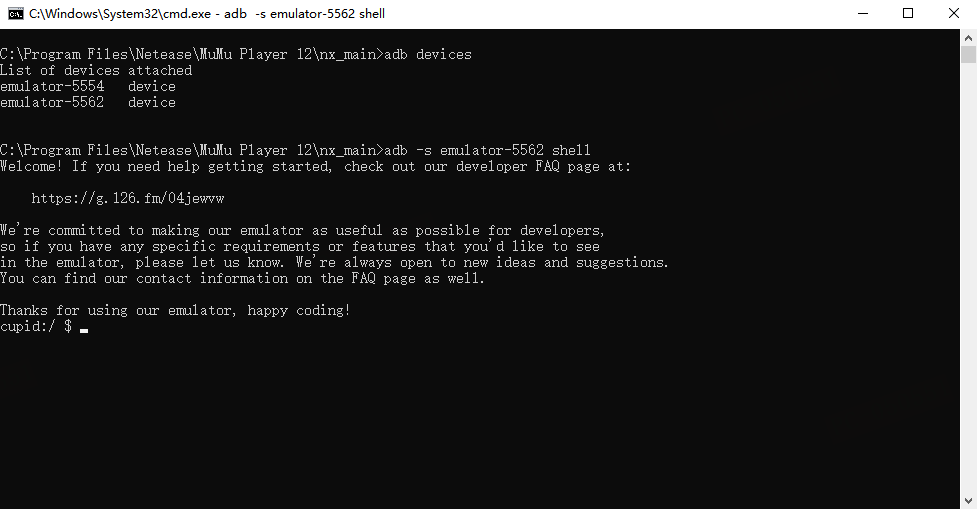
4. adb 常用指令指引
部分用户在使用以下 adb 指令时,可能会涉及到权限不足的问题,可参考步骤提高权限后再进行指令操作。
4.1 打开 ROOT 权限
打开模拟器设置中心-其他,开启 ROOT 权限;
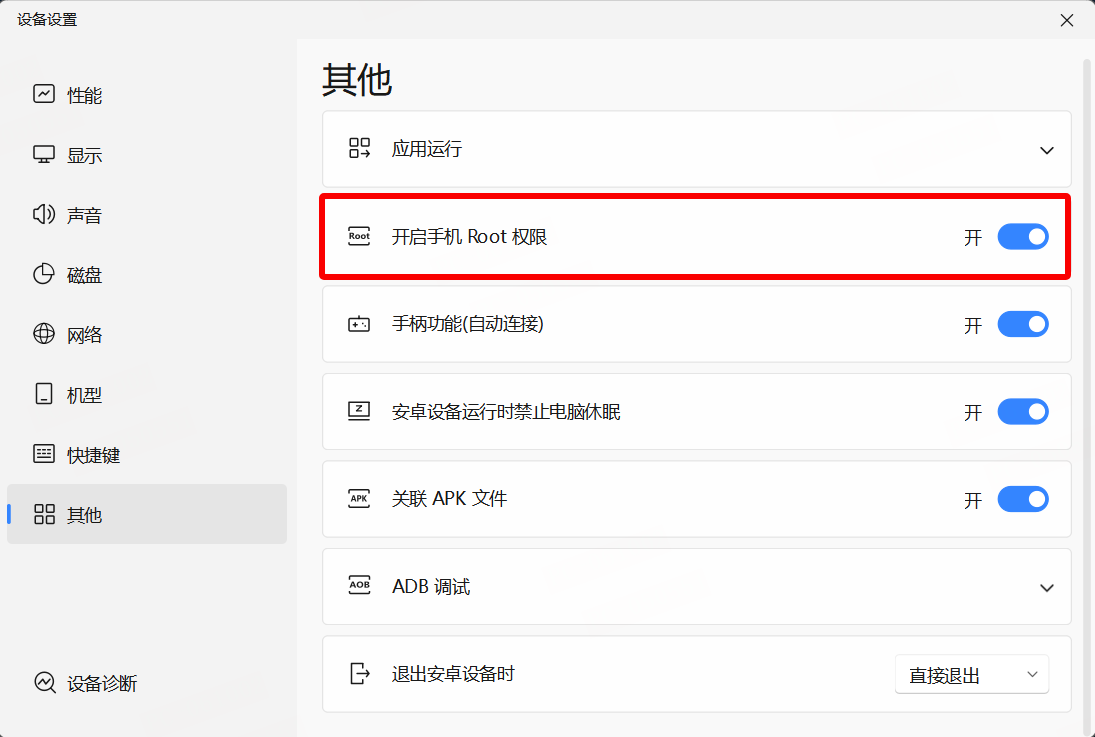
4.2 打开命令提示符
进入模拟器安装路径下 nx_main 文件夹(如 C:\Program Files\Netease\MuMu Player 12\nx_main),点击地址栏输入 CMD,再点击回车键呼出命令提示符窗口;
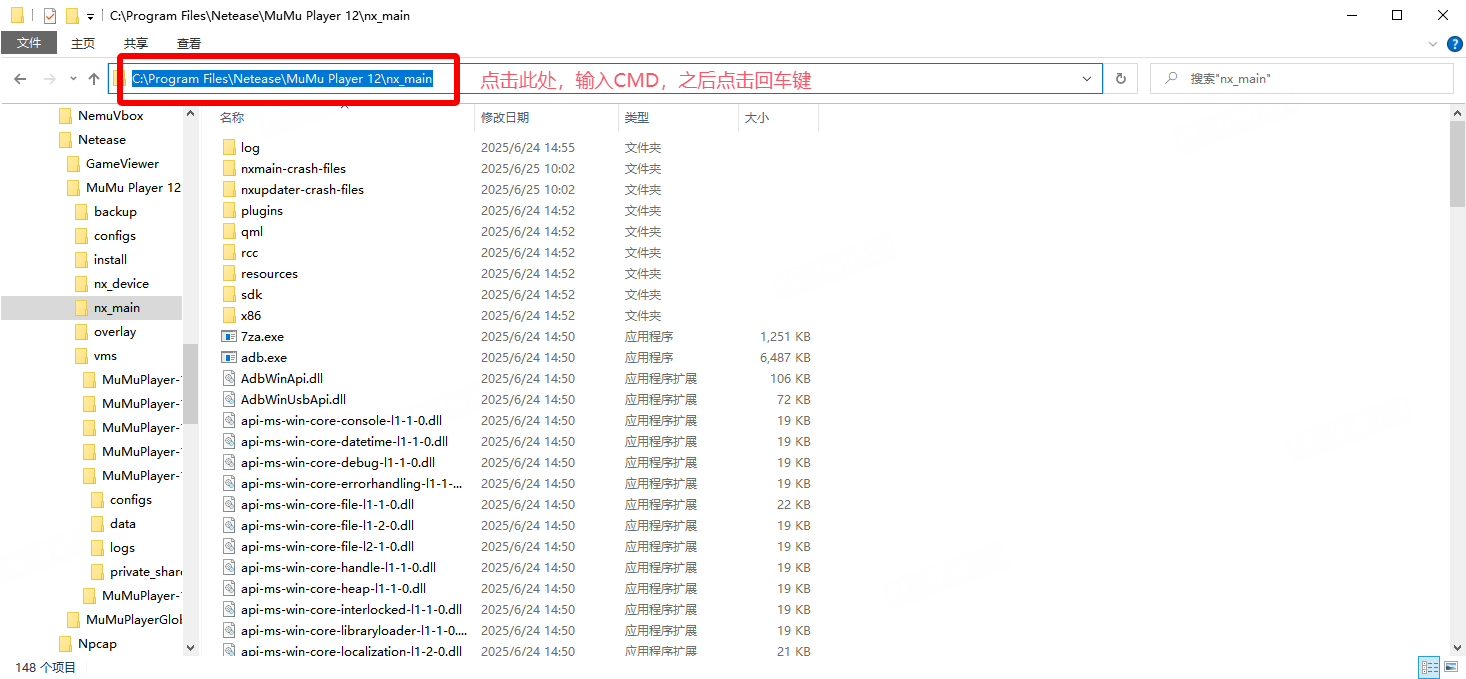
4.3 进入 adb shell 界面
连接 adb,之后输入 adb shell,确认 shell 进去后的操作符号是$符号,或者是#符号;
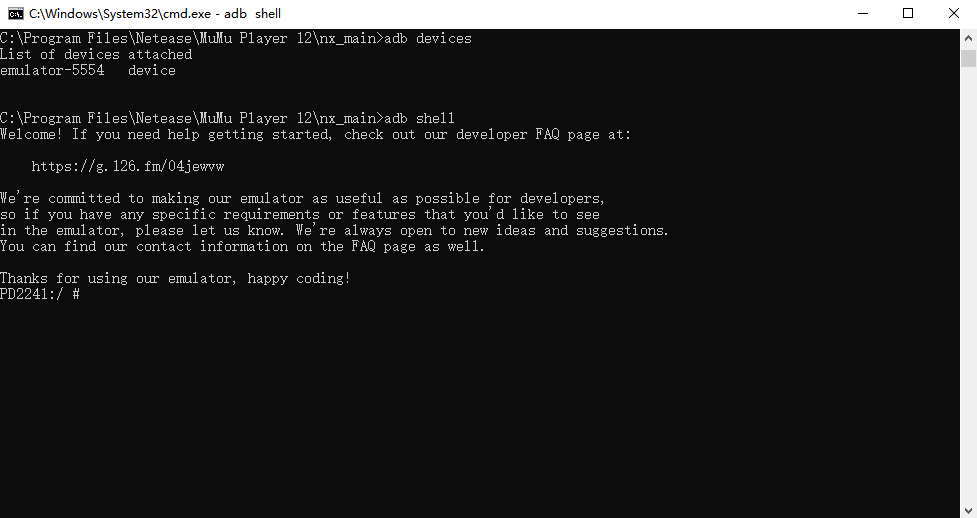
若为 $ 符号,输入 exit,回退上一层;
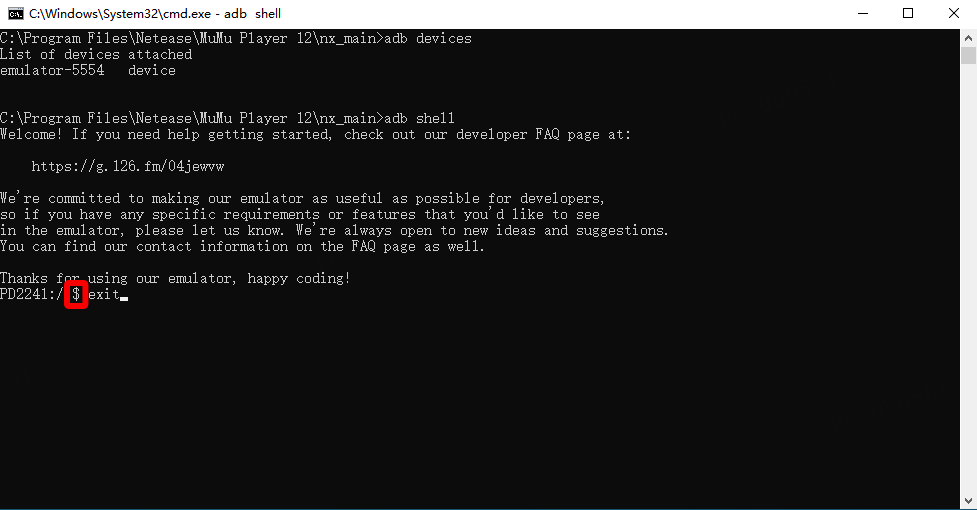
回退上一层后输入adb root,点击回车,之后重新通过 adb shell 指令操作即可。
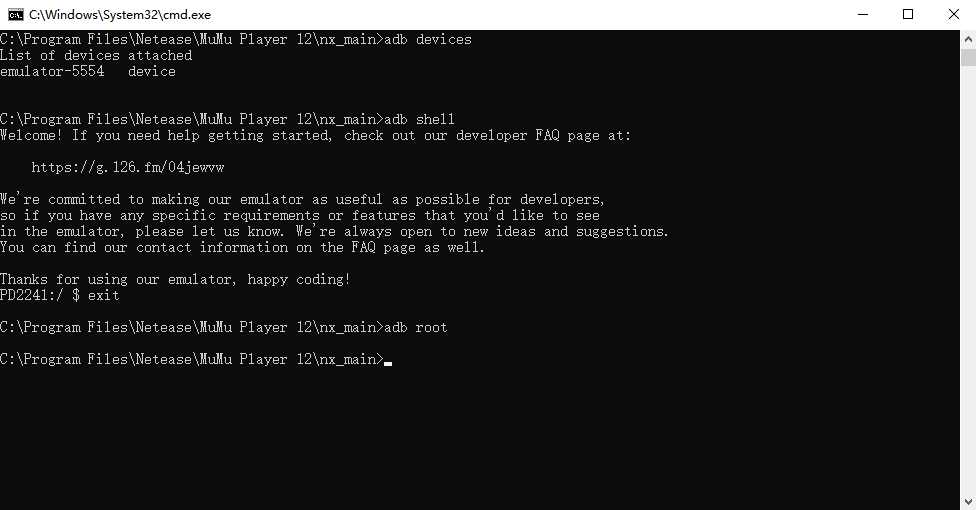
若为#符号,则权限足够,正常操作adb指令即可;
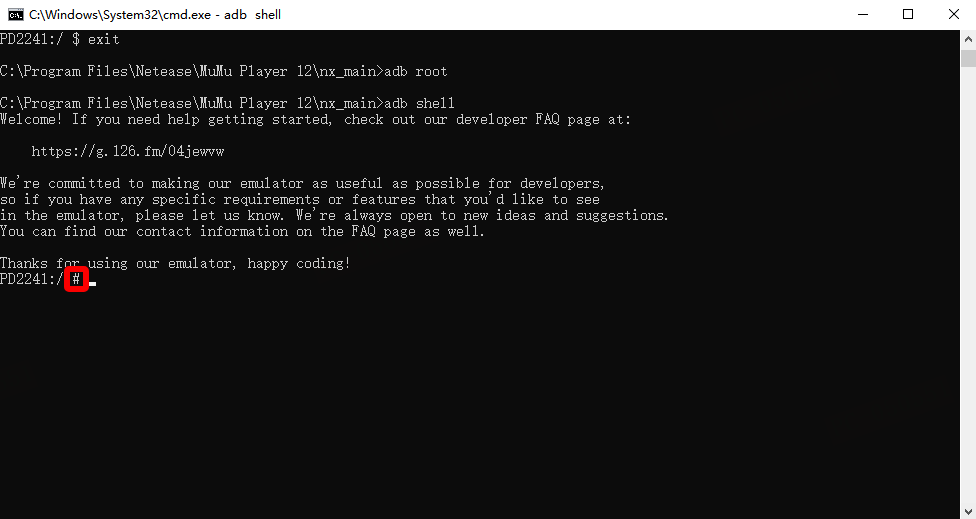
4.4 如何在连接多个设备下对 MuMu模拟器进行操作
命令格式:adb -s 模拟器端口 其他命令,如:adb -s emulator-5554 shell pm list package -3
4.5 安装与卸载 apk
在已连接 MuMu设备下输入以下命令:
安装 apk
adb install C:\\xx.apk
卸载 apk
adb uninstall C:\\xx.apk
4.6 获取已安装应用包名
所有应用包名列表
adb shell pm list packages
第三方应用包名列表
adb shell pm list packages -3
系统应用包名列表
adb shell pm list packages -s
正在运行应用包名
adb shell dumpsys window | findstr mCurrentFocus
4.7 获取 Activity 名
adb shell cmd package resolve-activity --brief <package_name> |tail -n 1
4.8 应用分身
启动分身 app
am start-user ID && am start --user ID <Activity>
例如:am start-user 10 && am start --user 10 com.speedsoftware.rootexplorer/.RootExplorer
关闭分身 app
am force-stop --user ID 包名
删除分身 app
pm uninstall --user ID 包名
创建分身 app
pm install-existing --user ID 包名
请注意,ID指Android中的用户id,主分身的 ID 是 0,第一个分身的 ID 是 10,第二个分身的是 11,以此类推。
4.9 查看应用版本号
adb shell dumpsys package 应用包名 | findstr version
如查看第五人格版本号:

4.10 清理应用数据
adb shell pm clear 应用包名
4.11 模拟输入
按键输入
adb shell input keyevent 键值
如:adb shell input keyevent 3 表示按下 HOME 键,其他键值对应键位可网上搜索
字符输入
adb shell input text 字符
如:adb shell input text test 则表示输入了 test 字符串
ps:字符不支持中文
鼠标点击
adb shell input tap X Y
X Y 分别为当前屏幕下的 x 和 y 轴坐标值
鼠标滑动
adb shell input swipe X1 Y1 X2 Y2
X1 Y1 和 X2 Y2 分别为滑动起始点的坐标
4.12 从电脑上传文件至模拟器
adb push C:\test.apk /data
4.13 从模拟器复制文件至电脑
adb pull /data/test.apk C:\
4.14 截图
将模拟器当前显示截图
adb shell screencap /data/screen.png
将截图文件下载至电脑
adb pull /data/screen.png C:\(非根目录下,例如 C:\Users\Downloads\)
4.15 录制视频
开始录制
adb shell screenrecord /data/test.mp4
结束录制
可按 CTRL+C 结束录制
导出视频文件
adb pull /data/test.mp4 C:\(非根目录下,例如 C:\Users\Downloads\)
4.16 查看设备信息
设备型号
adb shell getprop ro.product.model
设备品牌
adb shell getprop ro.product.brand
设备处理器型号
adb shell getprop ro.product.board
设备安卓版本号
adb shell getprop ro.build.version.release
设备引擎渲染模式
adb shell dumpsys SurfaceFlinger|findstr "GLES"
4.17 关闭开发者模式
adb shell settings put global development_settings_enabled 0
4.18 鼠标滑动
adb shell input swipe X1 Y1 X2 Y2 TIME
X1 Y1 和 X2 Y2 分别为滑动起始点的坐标,TIME 是滑动的总时长,不设置时默认为 100 毫秒
4.19 鼠标长按
adb shell input swipe X1 Y1 X1 Y1 TIME
X1 Y1 为滑动起始位点的坐标,设为同一个则可执行长按,TIME 是长按的时长
更多 adb 支持指令,可下载 RE 文件管理器等第三方文件管理器,进入 system/bin 目录下进行查阅。
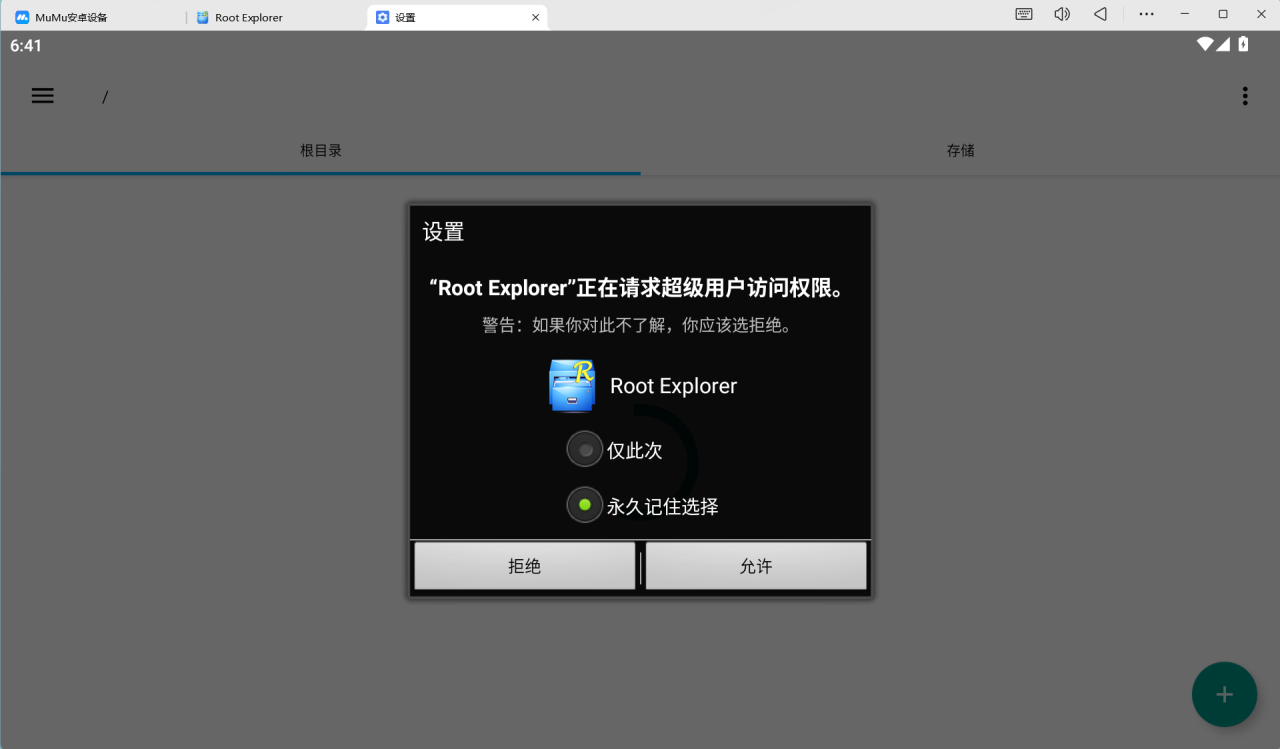

5. 如何查看应用当前运行的 ABI 版本?
连接 adb 后,在命令行中输入 adb shell pm dump game_package_name | find "primaryCpuAbi",之后点击回车,返回的值即为应用当前运行的 ABI 版本(如下图)。点击查看adb连接方法
6. 如何指定应用当前运行的 ABI 版本?
通过编辑模拟器中的 /data/system/etc/mumu-configs/abi-select-android12.config 文件,在文件内容的最底部增加一行“game_package_name armeabi-v7a # game name”条目,保存更改后重启模拟器后生效。
注:可通过 RE 等文件管理器进行文件剪辑,RE 文件管理器可在模拟器安卓桌面小工具或游戏中心内搜索获取。
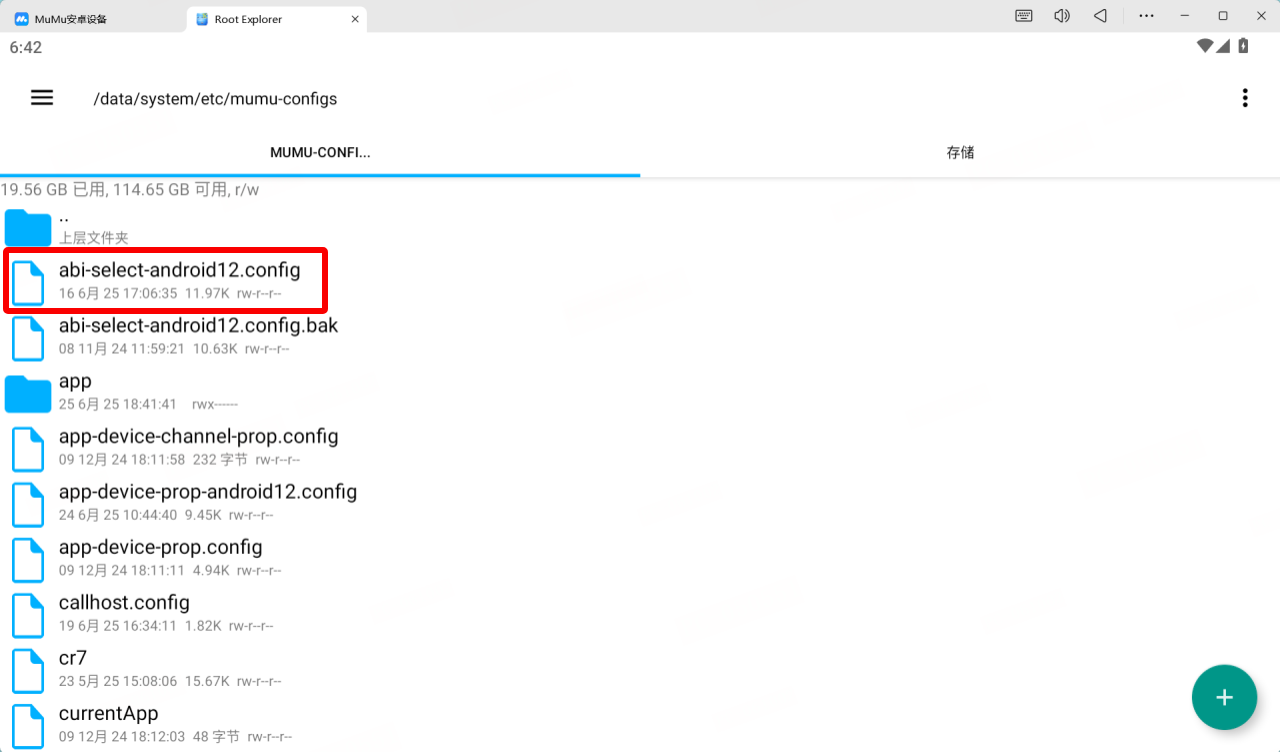
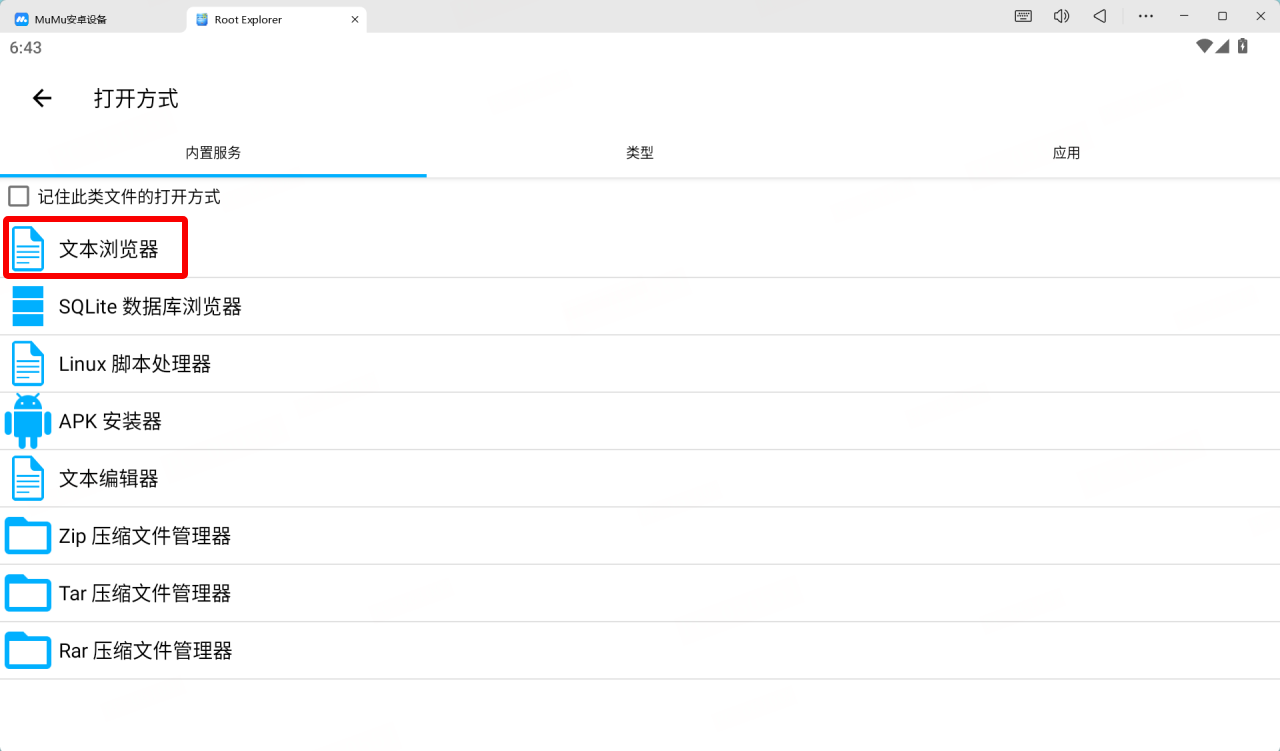
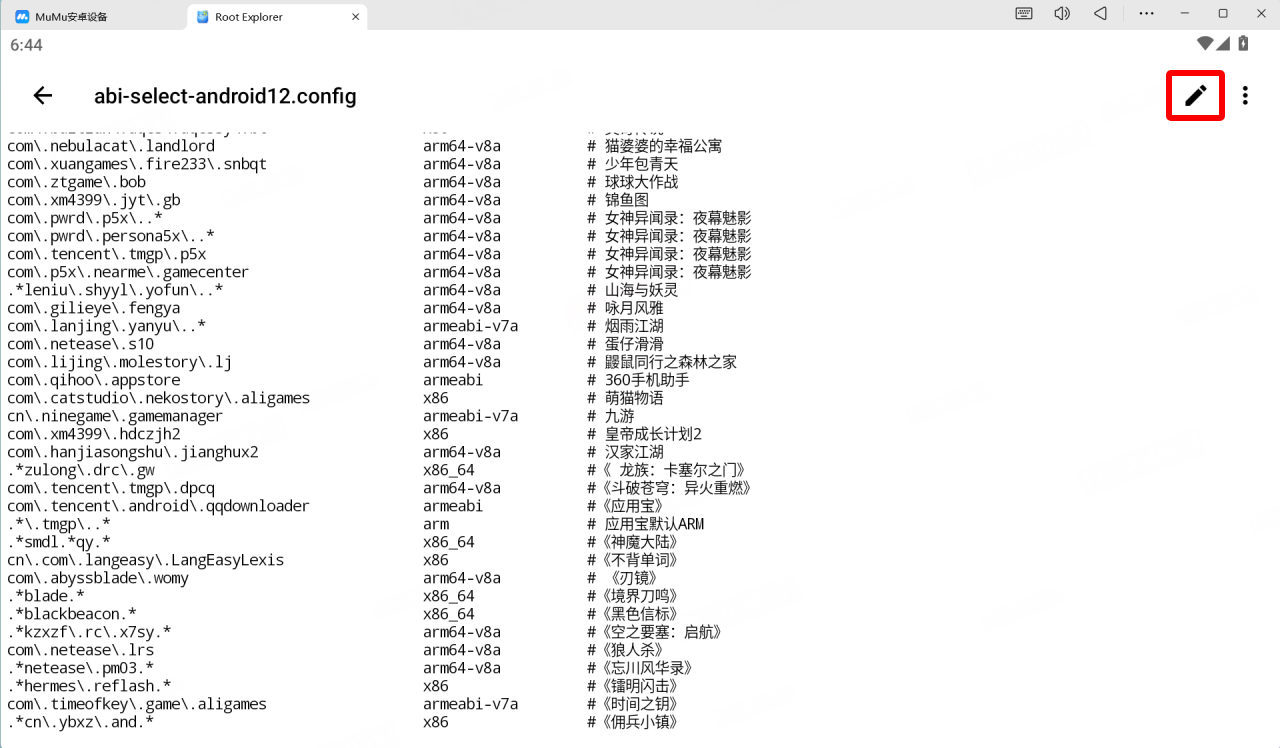
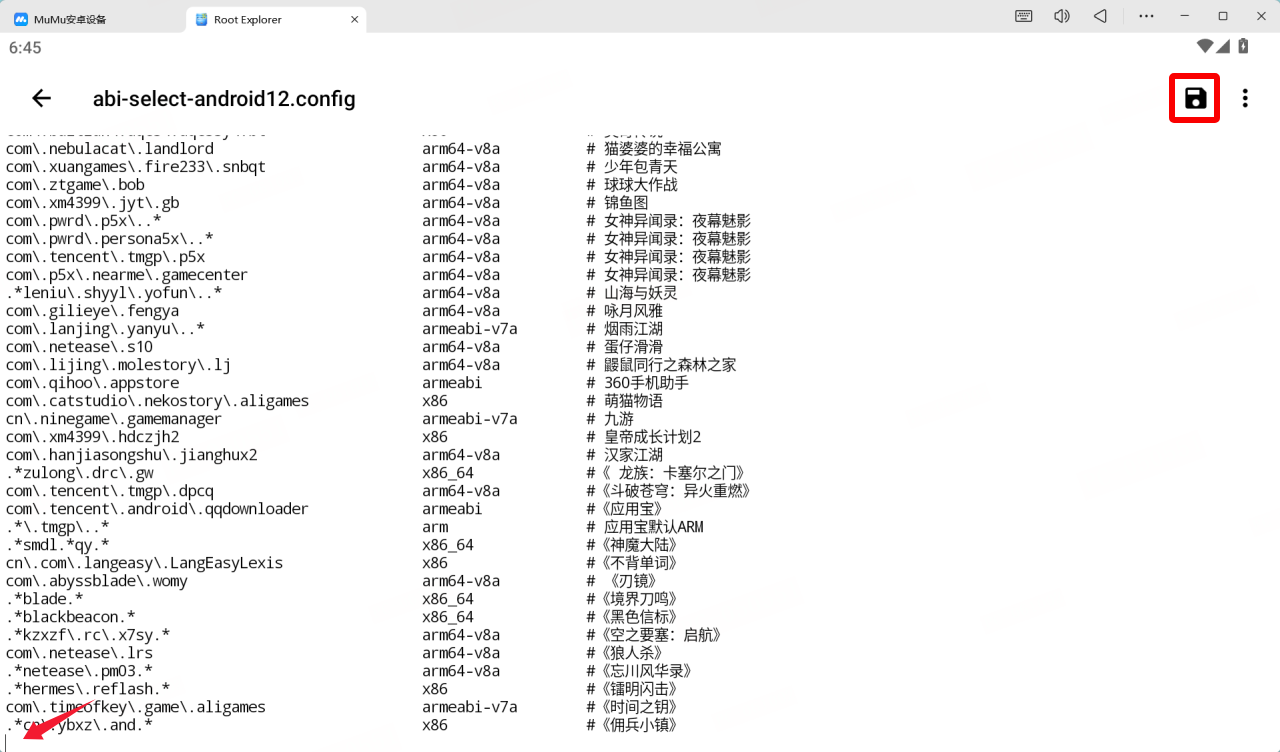
7. 模拟器支持哪部分 ABI 版本?
模拟器支持的ABI版本有:armeabi-v7a、arm64-v8a、x86、x86_64。
8. 模拟器默认使用的 ABI 版本顺序
在没有配置 abi-select-android12.config 的情况下,优先使用 so 数量最多的架构。so 数量相等的情况下,则按照 x86_64、x86、arm64-v8a、armeabi-v7a 的顺序。
如有更多问题,欢迎加入 MuMu模拟器开发者官方微信交流群,与诸多开发者和策划共同交流~
(该群只处理开发者问题,模拟器使用问题请咨询在线客服)
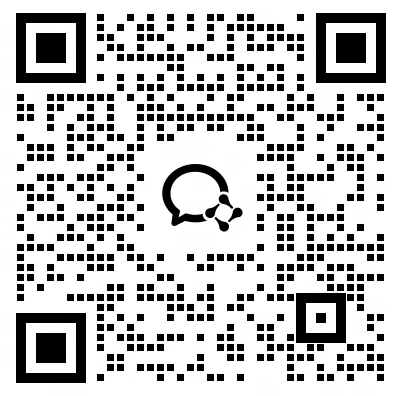
文章已到底

